Comment récupérer laccès au disque dur, corriger lerreur dimpossibilité douvrir le disque dur

Dans cet article, nous vous expliquerons comment récupérer l'accès à votre disque dur en cas de panne. Suivez-nous !
Il ne fait aucun doute qu'iCUE ou Corsair Utility Engine est l'un des logiciels de gestion de périphériques les plus fiables sur le marché aujourd'hui. Il s'agit d'un programme tout-en-un permettant de surveiller et de personnaliser les performances de tous les périphériques connectés à votre ordinateur, tels que le clavier, la souris, les casques audio, etc. Le logiciel est mis à jour de manière cohérente et reste donc la plupart du temps sans tracas. Cependant, peu d'utilisateurs se sont plaints de recevoir un message d'erreur Aucun périphérique détecté dans iCUE . Il peut survenir pour diverses raisons et doit être résolu pour rétablir le bon fonctionnement de tous les périphériques. Grâce à ce guide, vous apprendrez à corriger l'erreur d'iCUE ne détectant pas les périphériques. Alors, continuez à lire !
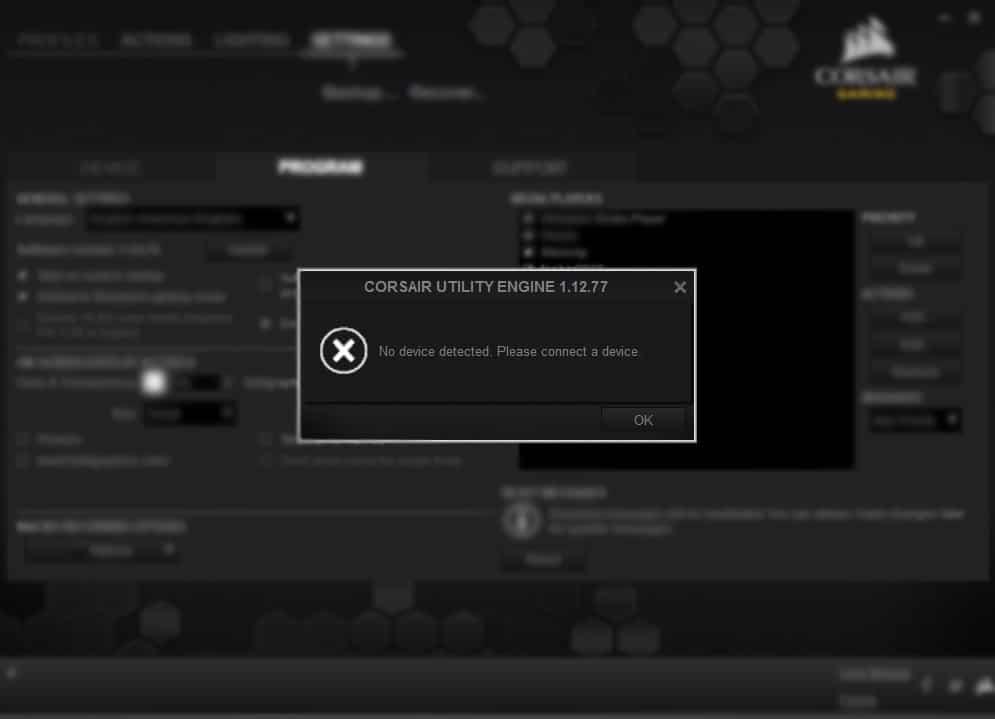
Contenu
De nombreuses raisons peuvent être attribuées à l'erreur iCUE No Device Detected et elles varient d'un système d'exploitation à l'autre. Nous avons tenté de lister les causes les plus courantes de ce message d'erreur :
Après avoir compris les raisons de ce problème, vous pouvez maintenant poursuivre avec les solutions pour corriger iCUE ne détectant pas les périphériques sur votre ordinateur de bureau/ordinateurs portables Windows 10.
Pour vous débarrasser des bogues et problèmes courants, une solution simple consiste à redémarrer votre appareil comme suit :
1. Fermez l' utilitaire Corsair en cours d'exécution sur votre ordinateur.
2. Tapez Task Manager dans la barre de recherche Windows et cliquez sur Ouvrir , comme illustré dans l'image ci-dessous.
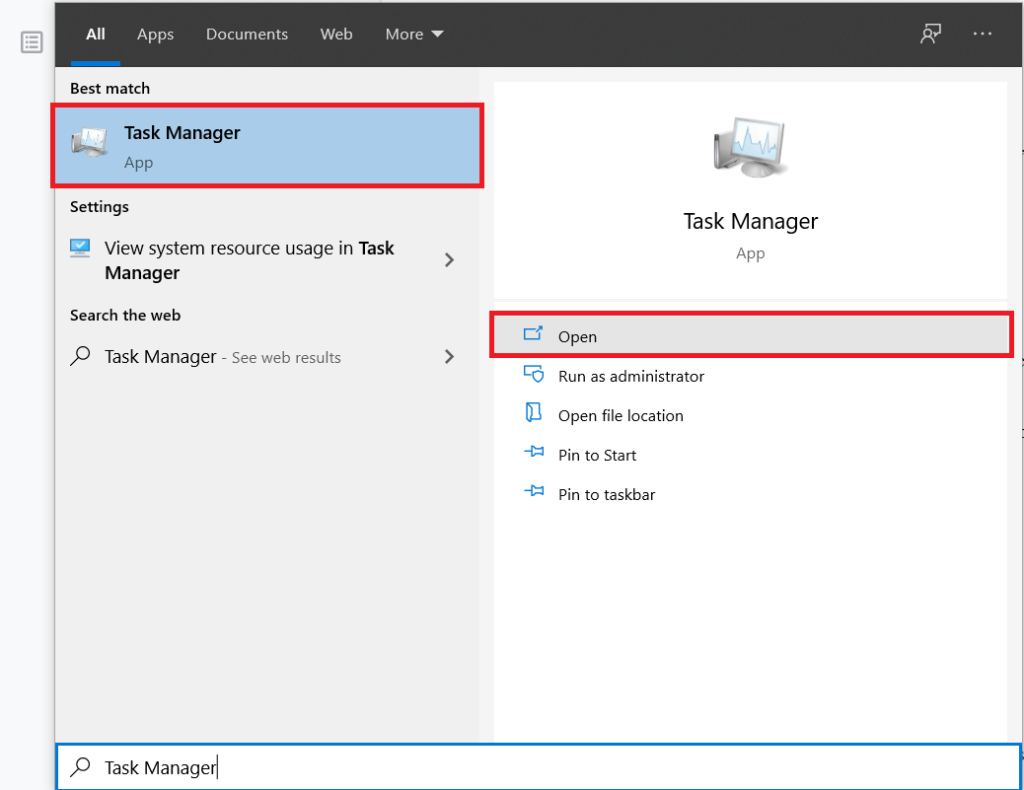
3. Sous l' onglet Processus, recherchez CUE (Corsair Utility Engine).
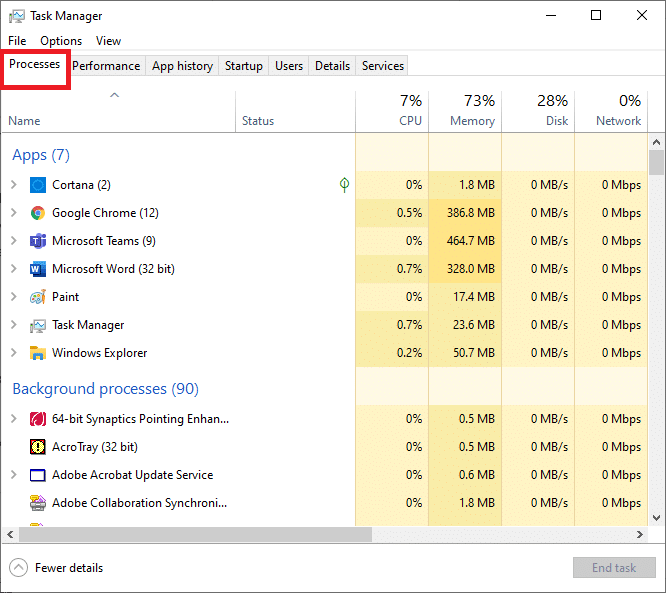
4. Cliquez avec le bouton droit sur CUE et sélectionnez Fin de la tâche. Nous avons expliqué cette étape pour Cortana à titre d'exemple.
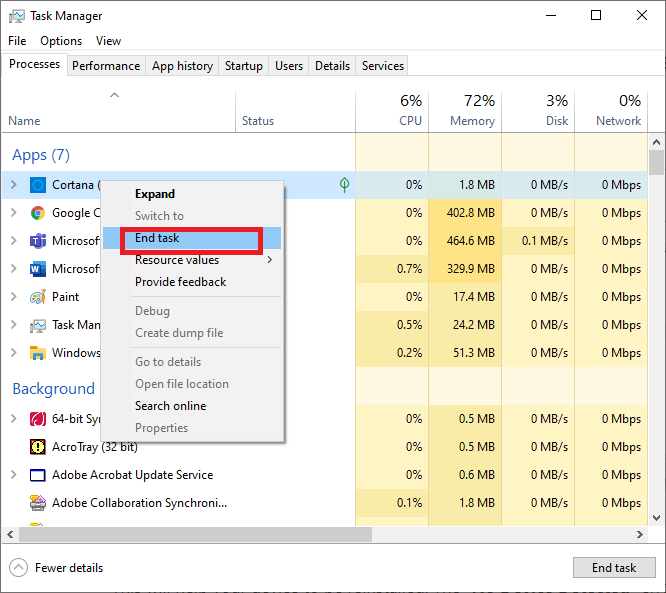
Redémarrez votre système pour vérifier si l'erreur iCUE aucun périphérique détecté est corrigée.
Étant donné que le CUE obsolète peut provoquer cette erreur, sa mise à jour vers la dernière version devrait le résoudre. Dans cette méthode, nous allons apporter quelques modifications aux valeurs du registre et essayer de résoudre le problème de détection des périphériques par iCUE.
Remarque : avant d'apporter des modifications à l'éditeur de registre, assurez-vous de sauvegarder les paramètres de l'éditeur de registre afin de pouvoir restaurer toutes les données perdues pendant l'opération.
1. Ouvrez la course boîte de dialogue en appuyant sur Windows + R simultanément sur les touches.
2. Tapez regedit dans la zone de commande Exécuter et cliquez sur OK , comme illustré.

3. Accédez à Ordinateur\HKEY_LOCAL_MACHINE\SOFTWARE dans l' Éditeur du Registre .
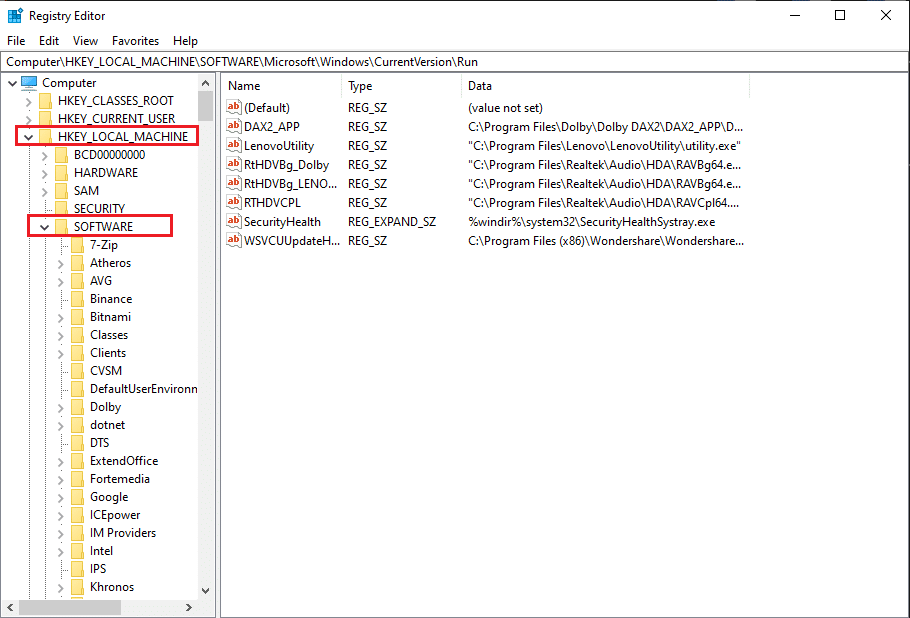
4. Ensuite, cliquez sur le dossier Corsair et appuyez sur Supprimer pour le supprimer du système.
5. Lancez le Panneau de configuration en le recherchant dans la barre de recherche Windows , comme illustré.

6. Sélectionnez Programmes et fonctionnalités , comme indiqué dans l'image ci-dessous, après avoir cliqué sur Afficher par > Grandes icônes dans le coin supérieur droit.

7. Dans la fenêtre Désinstaller ou modifier un programme , cliquez avec le bouton droit sur Corsair puis cliquez sur Désinstaller . Nous avons expliqué cette étape en prenant Adobe Acrobat DC comme exemple ci-dessous.
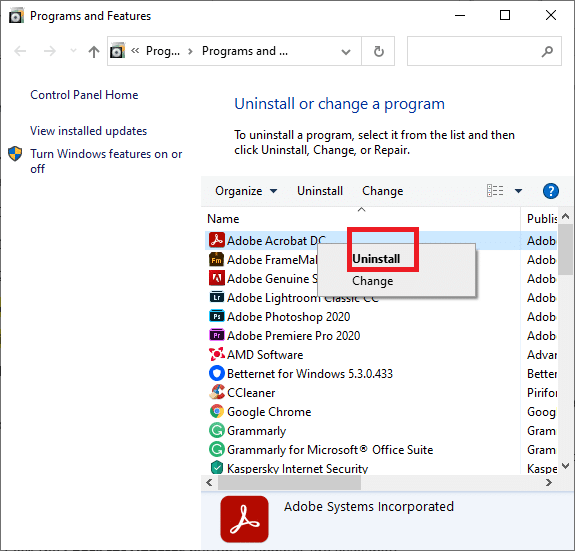
8. Redémarrez l'ordinateur pour terminer le processus de désinstallation de Corsair.
9. Ensuite, rendez- vous sur le site officiel de Corsair ou visitez la page de téléchargement iCUE pour télécharger la dernière version de Corsair Utility Engine pour votre système.
10. Cliquez avec le bouton droit sur le fichier téléchargé et choisissez Exécuter en tant qu'administrateur.
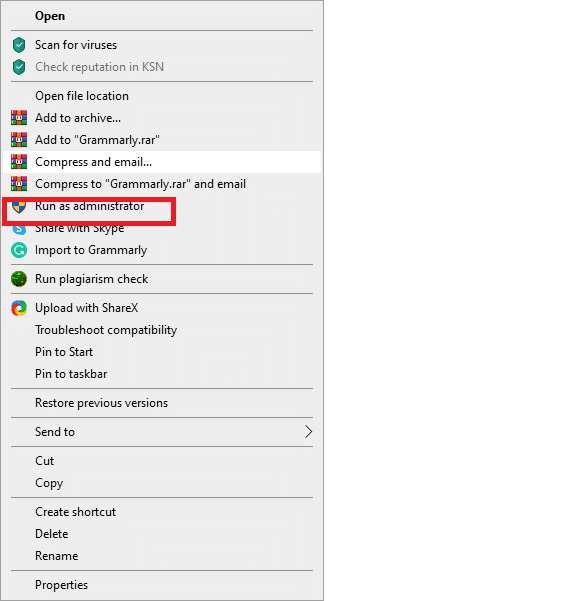
11. Installez le programme et ses mises à jour, puis redémarrez l'ordinateur.
L'erreur iCUE aucun périphérique détecté devrait être corrigée maintenant. Sinon, essayez le correctif suivant.
Lisez aussi : Correction de l'absence de son HDMI dans Windows 10
Voici comment réparer aucun périphérique détecté dans Corsair Utility Engine (iCUE) en mettant à jour votre système d'exploitation Windows vers la dernière version :
1. Pour ouvrir le panneau Paramètres , appuyez simultanément sur les touches Fenêtre + I.
2. Cliquez sur Mise à jour et sécurité , comme indiqué.
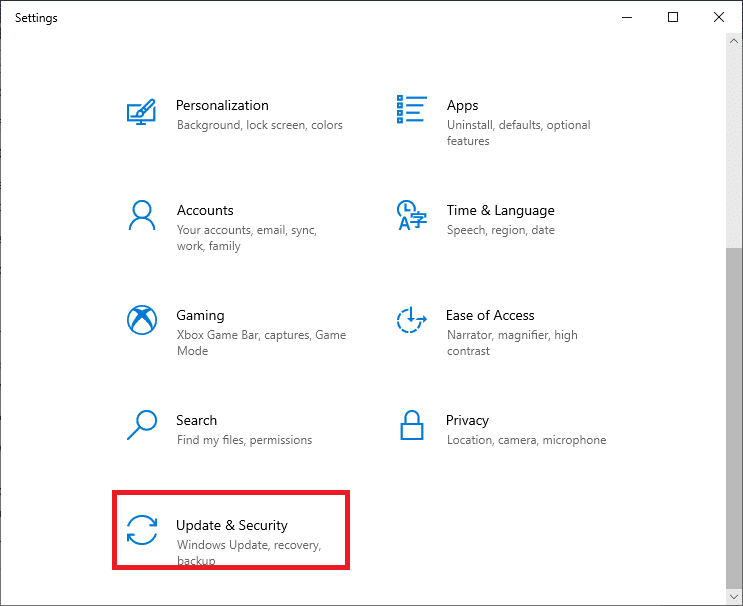
3. Cliquez sur le bouton Vérifier les mises à jour , comme mis en évidence dans la photo donnée.

4. Si Windows ne trouve aucune nouvelle mise à jour, le message suivant s'affichera : Vous êtes à jour .
5. Si des mises à jour sont disponibles, elles seront affichées et Windows se mettra à jour.

6. Redémarrez votre ordinateur. Ensuite, lancez Corsair Utility Engine pour confirmer que tous les appareils sont détectés et fonctionnent correctement.
Certains utilisateurs ont affirmé que la désactivation de tous les autres programmes associés à Corsair et à son iCUE avait aidé à résoudre ce problème. Cela peut être dû à divers programmes tiers interférant avec le fonctionnement de CUE. Exécutez les instructions suivantes pour faire de même :
1. Déconnectez le clavier ou tout autre périphérique de l'ordinateur.
2. Lancez le Gestionnaire de périphériques en le recherchant dans la barre de recherche Windows , comme indiqué.

3. Cliquez sur Affichage > Afficher les périphériques cachés , comme illustré.
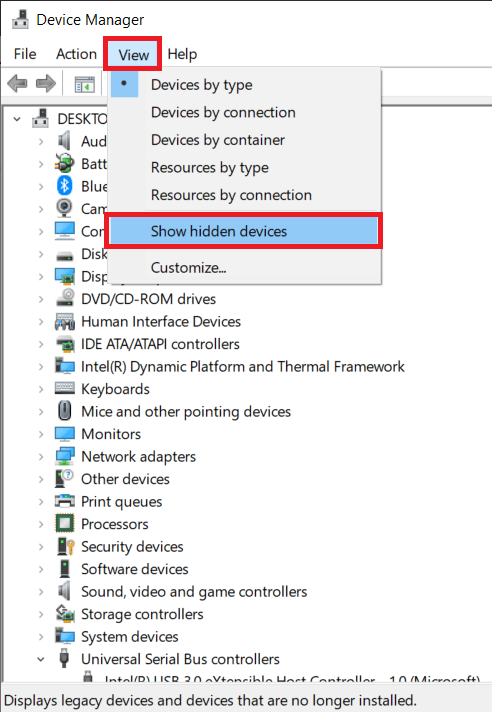
4. Développez Claviers en double-cliquant dessus.
5. Cliquez sur l'appareil, puis désinstallez- le d'ici.
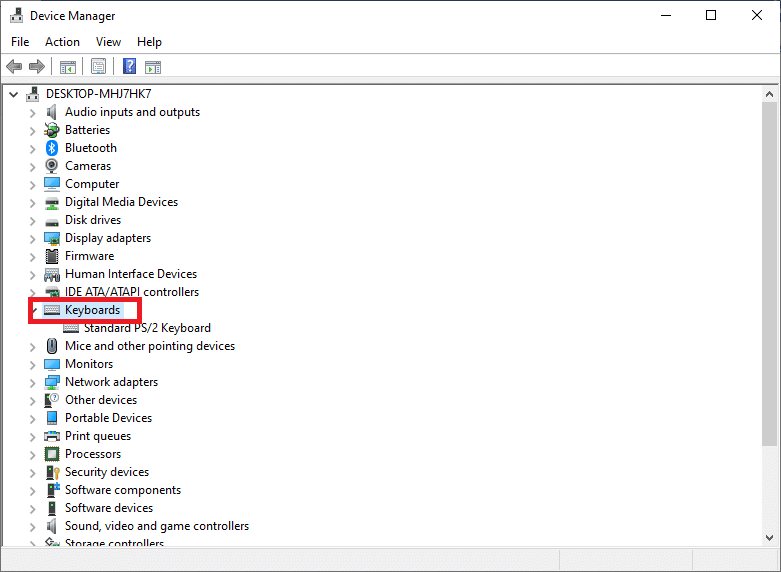
6. Répétez la même chose pour tous les appareils associés.
Vérifiez si vous êtes en mesure de résoudre le problème d'iCUE ne détectant pas les périphériques sur votre ordinateur.
1. Lancez le Gestionnaire de périphériques comme indiqué précédemment.
2. Développez le segment Human Interface Devices en double-cliquant dessus.
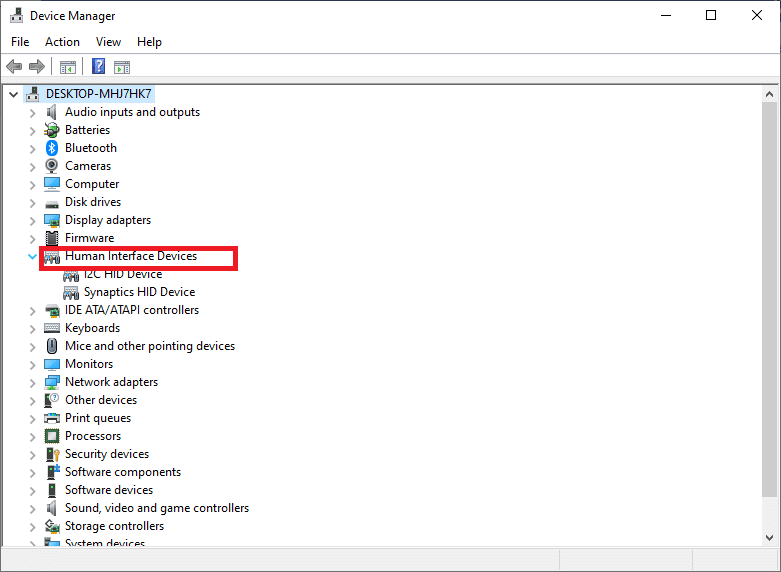
3. Cliquez avec le bouton droit sur Corsair et cliquez sur Désinstaller l'appareil .
4. Ensuite, débranchez le connecteur du périphérique. Attendez quelques secondes, puis reconnectez-le à votre ordinateur de bureau/ordinateur portable.
5. Cliquez sur Action dans la fenêtre Gestionnaire de périphériques, puis sur Rechercher les modifications matérielles , comme indiqué ci-dessous.

Cela facilitera la réinstallation de votre appareil et Corsair Utility Engine devrait maintenant être exempt du problème iCUE aucun appareil détecté.
Lisez aussi : Correction de la carte graphique non détectée dans Windows 10
La création d'un nouveau profil CUE éliminera tous les problèmes associés au profil existant et corrigera ainsi l'erreur iCUE aucun périphérique détecté. Cette méthode est fortement recommandée pour les utilisateurs qui ne peuvent pas configurer les couleurs RVB périphériques.
1. Lancez l' application Corsair et accédez à l' écran d' accueil .
2. Pour créer un nouveau profil, cliquez sur l' icône + (plus) à côté de Profils .
3. Nommez le nouveau profil, puis cliquez sur Créer pour le créer.
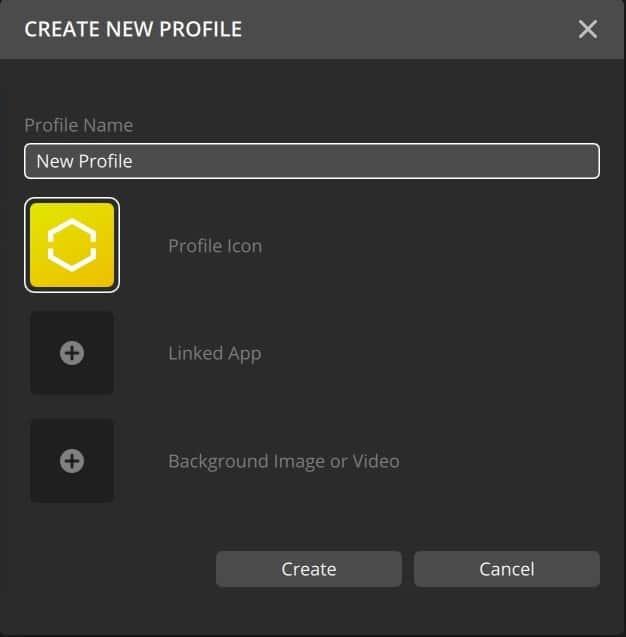
4. Ensuite, cliquez avec le bouton droit sur les périphériques connectés et choisissez Par défaut .
5. Enregistrez ces modifications et quittez iCUE.
6. Redémarrez le programme et vérifiez qu'il est défini sur le paramètre de priorité la plus élevée .
Vous devez maintenant basculer entre les deux pour vérifier que les couleurs RVB fonctionnent correctement dans le profil CUE nouvellement créé.
Si les méthodes mentionnées ci-dessus ne résolvent pas cette erreur, essayez les correctifs matériels répertoriés ci-dessous.
Si vous possédez un clavier Corsair, vous connaissez probablement les multiples commutateurs BIOS situés à l'arrière du périphérique. Ces commutateurs vous permettent d'adapter la configuration du clavier à vos besoins spécifiques. Cependant, si le commutateur BIOS approprié n'est pas activé, les périphériques ne seront pas connectés au moteur utilitaire et empêcheront iCUE de détecter le problème des périphériques. Mettez en œuvre les étapes indiquées pour vérifier et rectifier les paramètres du commutateur BIOS :
1. Vérifiez que le périphérique est correctement connecté au port USB approprié .
2. Localisez le BIOS Switch à l'arrière du périphérique. Il devrait être étiqueté BIOS . Ajustez le mode du commutateur.
3. Reconnectez le périphérique ; le CUE devrait reconnaître le clavier maintenant.
4. S'il ne parvient toujours pas à trouver le périphérique, ajustez le mode BIOS pour résoudre ce problème.
5. De même, vous pouvez le tester en supprimant le périphérique . Après avoir recâblé le périphérique, maintenez la touche ESC enfoncée. Il s'agit d'une réinitialisation matérielle de l'appareil, et cela peut aider à détecter le clavier.
Cependant, Corsair Utility Engine prend complètement en charge les ports USB 2.0 ; dans certains cas, l'utilitaire ne pouvait rechercher que les ports 3.0. Il est également probable que le port USB auquel votre périphérique était connecté ne fonctionne pas correctement. Par conséquent, vous devez effectuer ces vérifications de base :
1. Modifiez le port auquel le périphérique est connecté.

2. De plus, si vous branchez les ports avant, utilisez plutôt les ports à l'arrière de votre moniteur PC ou CPU.
3. Basculez les ports USB du port 3.0 vers le port 2.0 ou vice-versa.
Lisez également : Correction d'une erreur de pilote de périphérique Bluetooth introuvable
Si le périphérique n'accepte pas l'application iCUE, il ne peut en aucun cas être lié. Nous avons rencontré plusieurs utilisateurs qui pensaient que leur périphérique prenait en charge les couleurs RVB ; alors qu'en fait, il ne prenait en charge que les couleurs statiques ou prédéfinies. Par conséquent, nous recommandons :
Si vous ne parvenez pas à connecter votre appareil à votre ordinateur, quoi que vous fassiez, vous devez remplacer le matériel défectueux.
La mise à jour du micrologiciel sur votre ordinateur aidera à améliorer ses performances et à résoudre les erreurs CUE. Mais, avant de procéder, effectuez ces vérifications :
1. Lancez Corsair Utility Engine et sélectionnez Paramètres .
2. Sélectionnez l' appareil qui doit être mis à jour.
3. Cochez l'option intitulée Forcer la mise à jour pour mettre à jour le firmware souhaité.
4. Enfin, cliquez sur le bouton Mettre à jour dans le coin inférieur droit de l'écran.
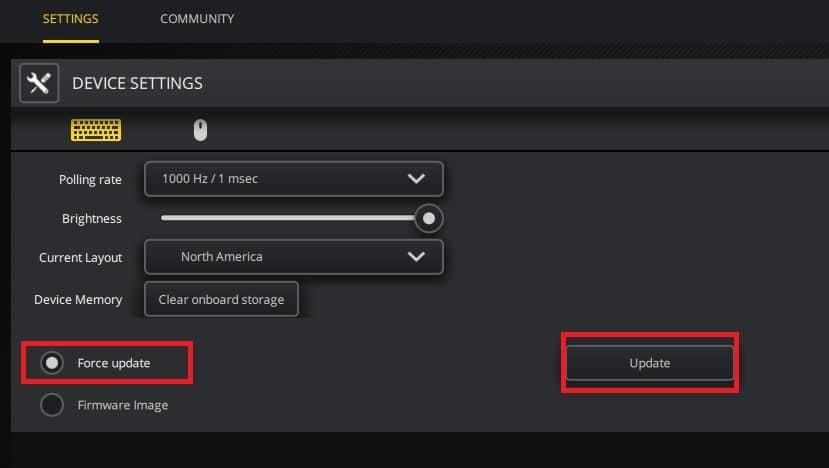
Certains problèmes indésirables, tels que la perte de son, surviennent après la mise à niveau de Corsair Utility Engine. Si la désinstallation de CUE ne résout pas les erreurs de mise à jour, une restauration du système peut être effectuée. La restauration du système restaurera le système à une mise à jour précédente, ce qui devrait résoudre le problème iCUE aucun périphérique détecté.
Foire aux questions (FAQ)
Q1. Pourquoi l'iCUE ne détecte-t-il pas les appareils ?
Il peut y avoir plusieurs raisons pour lesquelles votre iCUE ne détecte pas les appareils. En bref, certains d'entre eux peuvent être :
Lisez cet article pour obtenir des informations plus complètes sur ses causes et les moyens d'y remédier.
Q2. Comment réparer aucun appareil détecté dans iCUE ?
Eh bien, vous pouvez prendre de nombreuses mesures pour corriger les erreurs liées à l'absence de périphérique détecté dans iCUE. Cela varie d'un système d'exploitation à l'autre et également du type particulier de problème rencontré par l'utilisateur. Nous avons compilé une liste détaillée de 11 méthodes pour résoudre le problème d'iCUE ne détectant pas les périphériques.
Q3. Quelle est la procédure de mise à jour de My Corsair Utility Engine ?
Vous pouvez soit visiter le site Web de corsair, soit télécharger manuellement le moteur utilitaire corsair. La mise à jour du CUE implique la mise à jour de tout système de firmware prenant en charge le CUE.
1. Ouvrez le CUE et accédez au menu Paramètres .
2. Pour mettre à niveau un appareil, cliquez sur le bouton de téléchargement de cet appareil.
3. La sélection de Mettre à jour > CUE mettra automatiquement à niveau l'utilitaire, vous permettant d'utiliser toute sa gamme de fonctionnalités.
Q4 . Comment est défini Corsair Utility Engine ?
Corsair Utility Engine, ou CUE, est un progiciel sophistiqué qui gère les périphériques et améliore leurs fonctionnalités. CUE surveille tout, du clavier au tapis de souris, donc si le firmware doit être mis à jour. Pour en savoir plus sur CUE, vous pouvez visiter son site officiel.
Conseillé:
Core Engine Utility est l'une des plus grandes innovations pour les joueurs d'aujourd'hui. Nous espérons que ce guide vous a été utile et que vous avez pu corriger l'erreur iCUE ne détectant pas les périphériques dans Corsair Utility Engine . Faites-nous savoir quelle méthode a fonctionné le mieux pour vous. Si vous avez des questions ou des commentaires concernant cet article, n'hésitez pas à les déposer dans la section commentaires.
Dans cet article, nous vous expliquerons comment récupérer l'accès à votre disque dur en cas de panne. Suivez-nous !
À première vue, les AirPods ressemblent à n'importe quel autre écouteur sans fil. Mais tout a changé avec la découverte de quelques fonctionnalités peu connues.
Apple a présenté iOS 26 – une mise à jour majeure avec un tout nouveau design en verre dépoli, des expériences plus intelligentes et des améliorations des applications familières.
Craving for snacks but afraid of gaining weight? Dont worry, lets explore together many types of weight loss snacks that are high in fiber, low in calories without making you try to starve yourself.
Rest and recovery are not the same thing. Do you really need rest days when you schedule a workout? Lets find out!
Les étudiants ont besoin d'un ordinateur portable spécifique pour leurs études. Il doit être non seulement suffisamment puissant pour être performant dans la filière choisie, mais aussi suffisamment compact et léger pour être transporté toute la journée.
L'ajout d'une imprimante à Windows 10 est simple, bien que le processus pour les appareils filaires soit différent de celui pour les appareils sans fil.
Comme vous le savez, la RAM est un composant matériel essentiel d'un ordinateur. Elle sert de mémoire pour le traitement des données et détermine la vitesse d'un ordinateur portable ou de bureau. Dans l'article ci-dessous, WebTech360 vous présente quelques méthodes pour détecter les erreurs de RAM à l'aide d'un logiciel sous Windows.
Refrigerators are familiar appliances in families. Refrigerators usually have 2 compartments, the cool compartment is spacious and has a light that automatically turns on every time the user opens it, while the freezer compartment is narrow and has no light.
Wi-Fi networks are affected by many factors beyond routers, bandwidth, and interference, but there are some smart ways to boost your network.
Si vous souhaitez revenir à la version stable d'iOS 16 sur votre téléphone, voici le guide de base pour désinstaller iOS 17 et rétrograder d'iOS 17 à 16.
Le yaourt est un aliment merveilleux. Est-il bon de manger du yaourt tous les jours ? Si vous mangez du yaourt tous les jours, comment votre corps va-t-il changer ? Découvrons-le ensemble !
Cet article présente les types de riz les plus nutritifs et comment maximiser les bienfaits pour la santé du riz que vous choisissez.
Établir un horaire de sommeil et une routine de coucher, changer votre réveil et ajuster votre alimentation sont quelques-unes des mesures qui peuvent vous aider à mieux dormir et à vous réveiller à l’heure le matin.
Get Bathroom Tower Defense Roblox game codes and redeem them for exciting rewards. They will help you upgrade or unlock towers with higher damage.













